Cut ringtones using Xilisoft Audio Converter
There are many software that supports you to cut ringtones as you like, Xilisoft Audio Converter is one of them. Xilisoft Audio Converter software is a utility software that helps you quickly cut music files, supports many popular output formats today.

Article on how to cut ringtones with Xilisoft Audio Converter software.
Step 1: Download and install the Xilisoft Audio Converter software.
Step 2: On the main interface, select Add File (s) or Add Folder to open music files, or music files in Folder.
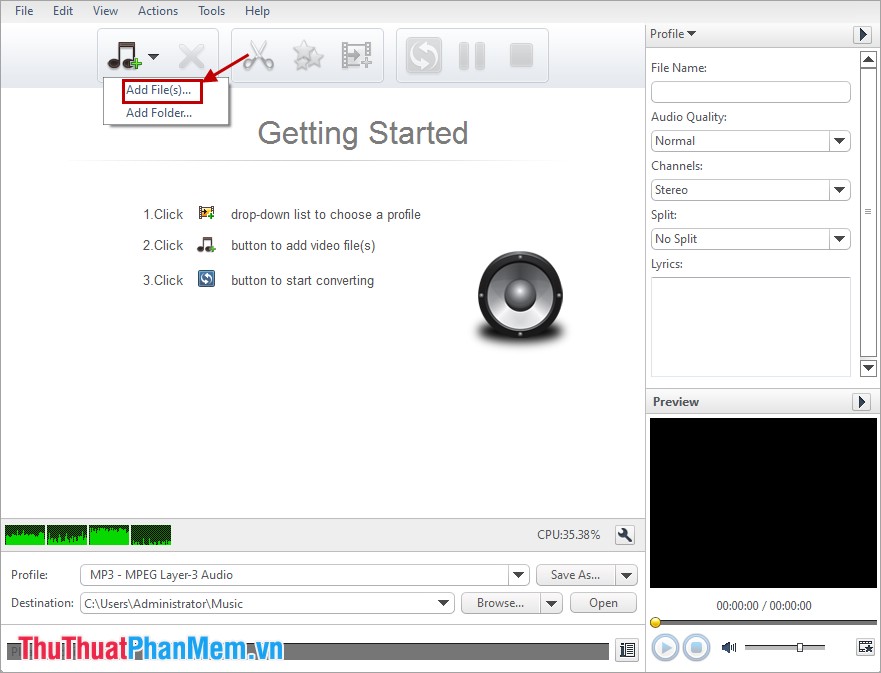
Step 3: Select the music file you want to cut on the interface and click on the scissors icon.

Step 4: Select the music to cut.
- Drag and drop the icon in the timeline and click the icon [ to locate the tip to be cut.

- Drag and drop the icon to the right on the timeline and click the icon ] to locate the end to cut.

Step 5: Click Apply -> Close .
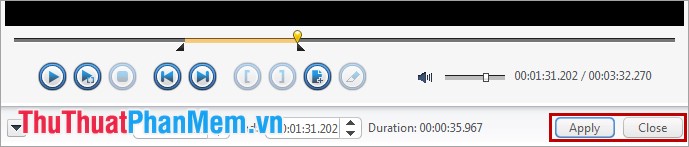
Step 6: To create sound effects, select the star icon (Effect) .

Step 7: Select the output format for music files above the music file name or under Profile .
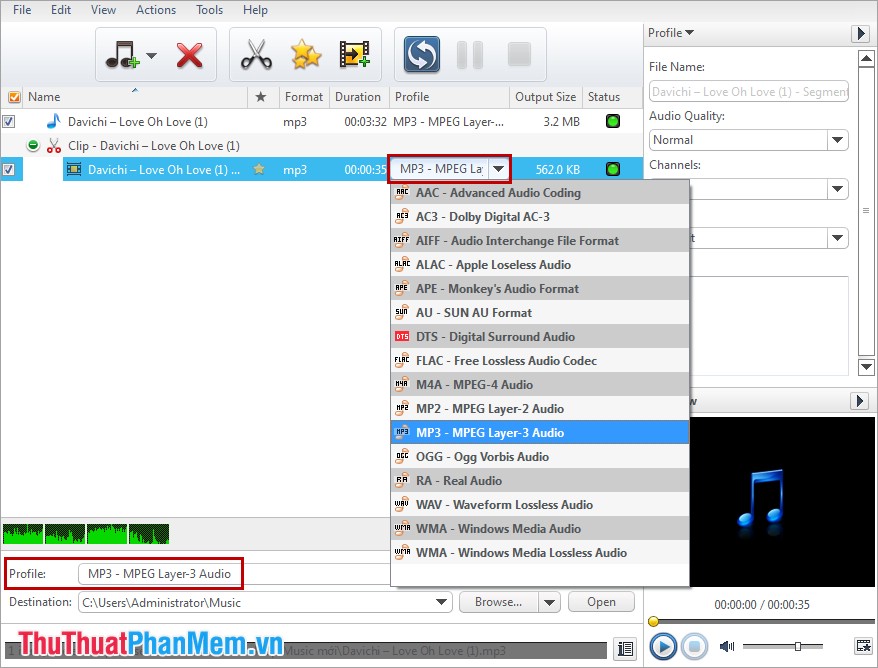
Step 8: Enter a file name and choose a quality for the file.
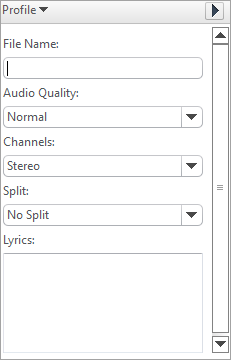
Step 9: Click Browse to select a folder to save the file.

Step 10: Uncheck the box before the original music file and select the Converter icon to cut music.
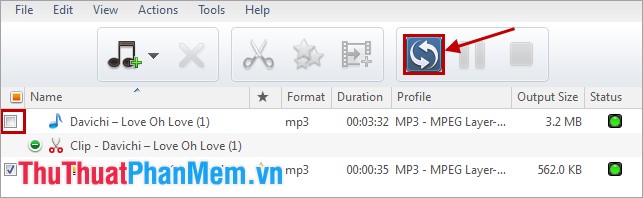
The above article has shown how to cut music files as ringtones using Xilisoft Audio Converter software. You should adjust the cutting time to suit the music section to be cut as a ringtone to have a good ringtone. Good luck!
 Stamp video with Video Watermark Pro software
Stamp video with Video Watermark Pro software Shortcuts in KMPlayer
Shortcuts in KMPlayer Edit music file information with TagScanner
Edit music file information with TagScanner Instructions to create Wedding Video Album Album with Wedding Album Maker Gold
Instructions to create Wedding Video Album Album with Wedding Album Maker Gold Guide to Convert Video to MP4 by Total Video Converter
Guide to Convert Video to MP4 by Total Video Converter Instructions for recording using the Sound Recorder software are available on Windows 7
Instructions for recording using the Sound Recorder software are available on Windows 7